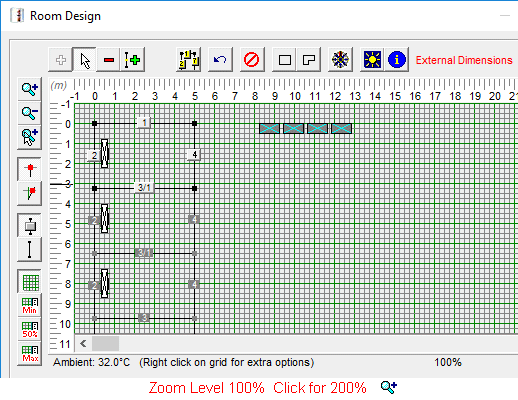Mistral-programmavormformaten en zoomen.
Veel van de honderden programmavormen van Mistral KUNNEN worden vergroot wanneer dat nodig is, maar voor diegenen waar het geen zinvol nut zou hebben of waar vergroten zelfs contraproductief zou zijn, dan kunnen ze dat niet!
De programma's van Mistral zijn zeer zorgvuldig ontworpen om 'intuÔtief' te gebruiken. Voor een zo breed mogelijk publiek. Ze zijn ook ontworpen om op zo veel mogelijk verschillende computerplatforms te werken.
Mistral dient wat het best kan worden omschreven als een 'nichemarkt'. Dit betekent een relatief klein aantal potentiŽle gebruikers wereldwijd in vergelijking met de markt die beschikbaar is voor ontwikkelaars van reguliere software, zoals bijvoorbeeld tekstverwerkers of spreadsheets.
Om voldoende inkomsten te genereren om de verbluffende kosten te dekken die niet alleen gepaard gaan met het onderzoeken en ontwikkelen van zeer geavanceerde 'expertsysteem'-computersoftware, maar ook om te voldoen aan de essentiŽle behoefte om deze voortdurend te onderhouden, vond Mistral het noodzakelijk om een' one size fits all 'aan te nemen 'strategie.
De hoofdprogrammavormen zullen daarom, hoewel relatief klein, op vrijwel elk computerplatform werken. Wanneer het echter voordelig is om formulieren te vergroten, met name de vele honderden formulieren in de programma's die betrekking hebben op grafische afbeeldingen of tekenontwerpinterfaces, kunnen deze formulieren worden vergroot en waar nodig ook worden 'ingezoomd'. Om de volledige beschikbare ruimte op elk monitorformaat te maximaliseren en ook de beeldverhouding die op dat moment wordt gebruikt.
Klik op de standaard Microsoft Windows © conventionele knop 'vergroten' rechtsboven in het formulier om te zien of deze wordt uitgebreid. Probeer ook de muiscursor te richten op het kader van grafische afbeeldingsvormen en houd de linkermuisknop ingedrukt om het kader van het formulier naar een nieuwe positie te slepen en neer te zetten. Als dit werkt, bestaat de mogelijkheid om uit te breiden. Als het niet werkt, bestaat de faciliteit niet alleen voor die specifieke vorm, maar zouden de ontwikkelaars het niet voordelig hebben gevonden om dit te doen!
Alle functies van Mistral zoals deze werden niet per ongeluk bereikt en vereisten inderdaad een uitzonderlijk niveau van programmeervaardigheid, zelden ergens anders gevonden, laat staan ??voor elke organisatie die zich toelegt op het bedienen van een 'nichemarkt' zoals die van Mistral.
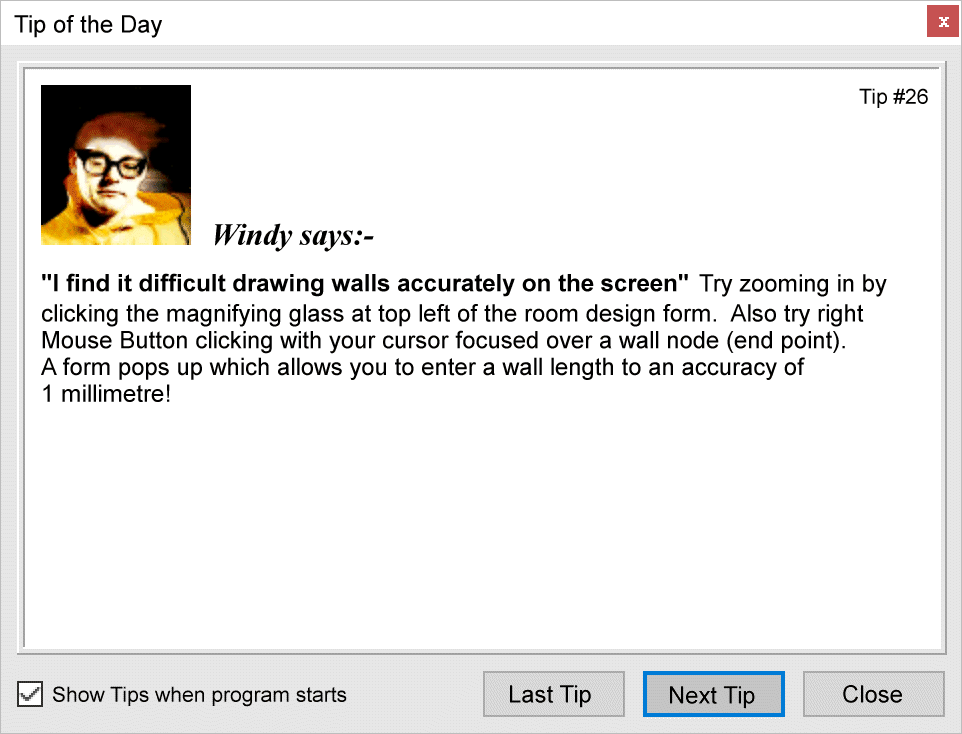
Windows 10 'Uitvoeren in schermresolutie 640 x 480'.
Gebruikers met een visuele beperking kunnen ook overwegen de compatibiliteitsinstellingen in Eigenschappen te gebruiken door met de rechtermuisknop op het bureaubladpictogram van Mistral te klikken.
Ten slotte is er voor Windows 10-gebruikers de tool 'Vergrootglas' van Microsoft. Dit kan worden ingesteld en geconfigureerd met behulp van Windows 'Instellingen' en vervolgens 'Toegankelijkheid' functies.
Wees echter gewaarschuwd. Windows 'Vergrootglas' is, ondanks dat het meerdere keren door Microsoft is herschreven, in principe slecht geschreven. Het heeft weggelopen problemen met het systeemgeheugengebruik. Indien ingeschakeld of erger, ingesteld om automatisch te starten, dan verbruikt het uiteindelijk zoveel systeemgeheugen dat geen andere app kan starten. Het enige middel is dan om de computer opnieuw op te starten. Vaak niet zo eenvoudig als het klinkt met alleen een 'Harde herstart' (door de fysieke Aan / Uit-knop van de computer 5 seconden of langer ingedrukt te houden) voldoende om een ??foutieve computer te overtuigen om opnieuw op te starten. Geef Mistral alsjeblieft niet de schuld. Dit probleem heeft niets met Mistral te maken!
© Copyright Microsoft Corp. 1984 - 2024 Alle rechten worden erkend.